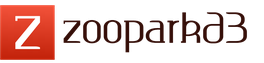Прежде, чем приступить к полноценной работе в программе 1С 8.3 Бухгалтерия 3.0, необходимо настроить учетную политику организации, бухгалтерию которой вы будете вести. В том случае, когда программе ведется учет сразу нескольких организаций, она должна быть настроена для каждой.
Для начала разберемся где в 1С 8.3 Бухгалтерия найти учетную политику. В меню «Главное» выберите пункт «Учетная политика». Он находится в подразделе «Настройки».
Перед нами открылась основная форма настроек. Рассмотрим пошагово заполнение всех пунктов. Помните, что данные настройки определяют правила ведения БУ. Налоговый учет настраивается отдельно.

Укажите «Способ оценки МПЗ ». Здесь вам доступно два способа оценки материально – производственных запасов:
- «По средней»;
- «По ФИФО».
Первый способ оценивают МПЗ путем вычисления средней стоимости по группе товаров. Второй метод вычисляет стоимость тех МПЗ, которые по времени приобретены раньше. В переводе с английского данный метод звучит «Первый вошел, первый вышел».
«Способ оценки товаров в рознице » — тут все просто, но стоит учесть, что в налоговом учете оценка товаров происходит только по стоимости приобретения.
«Основной счет учета затрат » в учетной политике 1С 8.3 используется для в документах и справочниках. В нашем примере мы оставили настройку счет 26. В зависимости от вашей учетной политики организации это может быть счет 20 или 44.
В параметре «Виды деятельности, затраты по которым учитываются на счете 20 «Основное производство»» отметьте необходимые вам флаги. При выборе хотя бы одного из пунктов будет необходимо указать, куда включаются общехозяйственные расходы (в себестоимость продаж или продукции). и прочие настройки .
- (видам деятельности)
- По элементам затрат (рекомендуется для подготовки аудируемой отчетности по МСФО).
- По статьям затрат. В том случае, когда задолженность превышает 45 дней, начисляется резерв в размере 50% от суммы остатков по Дт 62 и Дт 76.06, для 90 дней 100%. Учтите, что резервы формируются только по рублевым договорам и просроченной задолженностью.
Выберите состав форм бухгалтерской отчетности: полный, для малых предприятий и для некоммерческих организаций.
Через меню «Печать» можно распечатать формы учетной политики и различные приложения к ней:

Настройка учета налогов в 1С
Для перехода к данной настройке нажмите на соответствующую гиперссылку внизу формы настройки учетной политики. Не забудьте сохранить настройку учетной политики.

Система налогообложения
Первым делом выберите систему налогообложения — ОСНО или УСН, уплачивается ли торговый сбор при осуществлении деятельности в г. Москве.

Налог на прибыль

Укажите размеры налоговых ставок в федеральный и региональный бюджет. Если данные ставки у обособленных подразделений различаются, их необходимо указать отдельно для каждого.
Выберите способ погашения стоимости спецодежды и спецоснастки. С 2015 года налогоплательщикам дана возможность самостоятельно определять порядок погашения стоимости с учетом срока использования. Ранее данная настройка была не доступна (в более старых релизах).
Укажите необходимость формирования резервов по сомнительным долгам. Аналогично бухгалтерскому учету, но не более 10% от выручки. Резерв формируется только по просрочке.
При заполнении перечня прямых расходов программа предложит вам автоматически создать записи, соответствующие рекомендациям ст.318 налогового кодекса РФ. Вы можете отказаться и заполнить все вручную. Это необходимо производственным предприятиям, которым не нужно относить на себестоимость продукции прямые расходы.
Далее заполните номенклатурные группы. Они используются для того, чтобы учитывать доходы от . Выручка по данным номенклатурным группам отражается в декларации по прибыли в составе выручки от реализации товаров и услуг собственного производства.
Последней настройкой данного раздела является указание порядка уплаты авансовых платежей.
УСН
В разделе «УСН» (если вы работаете по упрощенке) укажите налоговую ставку и то, как будут отражаться авансы от покупателей.

НДС
В случае, когда организация освобождена от уплаты НДС по ст. 145 или 145.1 НК РФ, укажите это. Далее отметьте, необходимо ли вести раздельный учет входящего НДС при одновременном осуществлении операций, которые облагаются налогом и освобожденным от него.
В том случае, когда НДС начисляется по отгрузке без перехода права собственности, отметьте данную настройку флажком.
Последней настройкой в данном разделе является выбор порядка и необходимости их регистрации в зависимости от периода.

Налог на имущество
В разделе « » укажите налоговую ставку и льготы при наличии. Далее указываются объекты с особым порядком налогообложения. В подразделе «Порядок уплаты налогов на местах» устанавливаются сроки уплаты налогов и то, как будут рассчитываться авансовые платежи. В последнем пункте укажите способ отражения в учете расходов по данному налогу.

НДФЛ
В разделе НДФЛ укажите, как применяются налоговые вычеты.

Страховые взносы
При необходимости заполните раздел «Страховые взносы», указав тариф, ставку взноса от несчастных случаев и прочие настройки.

Прочие настройки
Чтобы указать другие настройки перейдите по гиперссылке «Все налоги и отчеты».

В настройках учетной политики сохраняются все ранее внесенные изменения, просмотреть которые можно по гиперссылке «История изменений».
Смотрите также обзорное видео про ввод справочника организации и настройку учетную политику:
Указываются в форме "Настройки налогов и отчетов".
Объект налогообложения
Объект налогообложения указывается в разделе "Система налогообложения" (рис. 1).
Рисунок 1.
В соответствии со ст. 346.14 НК РФ объектом налогообложения при применении УСН признаются:
- доходы;
- доходы, уменьшенные на величину расходов.
Выбор объекта налогообложения осуществляется самим налогоплательщиком, если только налогоплательщик не является участником договора простого товарищества или договора доверительного управления (п.п. 2, 3 ст. 346.14 НК РФ).
Если на УСН переходит действующая организация и до перехода организация применяла общую систему налогообложения (рис. 2), то в настройках необходимо установить флажок "До перехода на УСН применялся общий налоговый режим" и указать дату перехода на УСН (см. рис. 2).
Рисунок 2. 
Ставка налога
Ставка единого налога, уплачиваемая в связи с применением упрощенной системы налогообложения, указывается в разделе "УСН" (рис. 3).
Рисунок 3. 
Предлагаемая по умолчанию ставка налога зависит от объекта налогообложения. Она составляет:
- 6 процентов - для объекта налогообложения "Доходы";
- 15 процентов - для объекта налогообложения "Доходы минус расходы".
Если в соответствии с законом субъекта Российской Федерации налог уплачивается по более низкой ставке, в поле "Ставка налога" указывается ставка, по которой уплачивается налог.
Порядок отражения авансов от покупателя
Параметр учетной политики "Порядок отражения авансов от покупателя" задает правило учета полученных авансов по умолчанию. Он устанавливается для организации в целом и может принимать одно из следующих значений (рис. 4):
- Доход УСН;
- Доход комитента.
Рисунок 4. 
Вариант "Доход комитента" доступен, если включена функциональность "Продажа товаров или услуг комитентов (принципалов)" (рис. 5).
Рисунок 5. 
Если выбран порядок отражения авансов "Доход УСН" и при отражении аванса этот порядок не изменен в документе, то в регистре "Книга учета доходов и расходов (раздел I)" будет зафиксирован доход для целей УСН (рис. 6).
Рисунок 6. 
Если выбран порядок отражения авансов "Доход комитента" или при отражении аванса установлен этот порядок в документе, то в регистре "Книга учета доходов и расходов (раздел I)" не будет зафиксирован доход для целей УСН (рис. 7).
Рисунок 7. 
Порядок признания расходов
Для объекта налогообложения "Доходы минус расходы" в разделе "УСН" доступна группа параметров "Порядок признания расходов" с перечнем событий для признания расходов (рис. 8).
Рисунок 8. 
Для расходов каждого вида предусмотрен свой перечень критериев признания. События, которые должны произойти для того, чтобы программа учла расходы при определении налоговой базы, отмечаются флажками. При этом для отдельных событий флажки проставлены и при этом отсутствует возможность их снять. Это означает, что для признания расхода это событие должно обязательно произойти.
Материальные расходы
Для материальных расходов обязательными условиями признания расходами, уменьшающими полученные доходы, являются оприходование материалов (событие "Поступление материалов" и оплата (событие "Оплата материалов поставщику").
В перечне указано еще одно событие "Передача материалов в производство". Оно присутствует потому, что до 31 января 2008 г. включительно действовала норма, разрешающая включать в состав расходов стоимость оплаченных материалов только по мере их списания в производство.
Согласно текущей редакции пп. 1 п. 2 ст. 346.17 НК РФ для признания материальных расходов на приобретение сырья и материалов достаточно принять их к учету и оплатить. Таким образом, для учета расходов на приобретение материалов в соответствии с действующим на текущий момент законодательством нет необходимости устанавливать флажок "Передача материалов в производство".
Расходы на приобретение товаров
Для расходов на приобретение товаров обязательными условиями являются оприходование товаров (событие "Поступление товаров"), оплата товаров (событие "Оплата товаров поставщику") и реализация товаров (событие "Реализация товаров").
В перечне условий признания расходов на приобретение товаров указано еще одно событие: "Получение дохода (оплаты от покупателя)". До 2010 года позиция Минфина России состояла в том, что для признания расходов на приобретение товаров реализованными можно считать только те товары, которые оплачены покупателями. Однако с этим не согласился Президиум ВАС РФ (решение Президиума ВАС РФ от 29.06.2010 № 808/10), что побудило Минфин России (письмо от 29.10.2010 № 03-11-09/95) изменить свою позицию относительно момента реализации товаров. Таким образом, начиная с 2011 года при настройке порядка признания расходов налогоплательщик может не устанавливать флажок "Получение дохода (оплаты от покупателя)", не опасаясь за налоговые последствия.
Входящий НДС
Для сумм входящего НДС обязательными условиями признания в расходах является предъявление суммы налога поставщиком (событие "НДС предъявлен поставщиком") и уплата налога (событие "НДС уплачен поставщику").
В перечне событий указано дополнительное условие: для признания НДС в расходах должны быть "Приняты расходы по приобретенным товарам (работам, услуг)", к которым они относятся. Ввиду неоднозначности положения каждый налогоплательщик должен самостоятельно принять решение по этому вопросу и либо оставить (значение по умолчанию) либо снять флажок "Приняты расходы по товарам (работам, услугам)".
Дополнительные расходы, включаемые в себестоимость
Для дополнительных расходов, включаемых в себестоимость, обязательными условиями являются их принятие к учету (событие "Поступление дополнительных расходов") и оплата (событие "Оплата поставщику"). Еще одно условие – "Списание запасов" (к которым относятся дополнительные расходы) является вариативным. Его необходимо синхронизировать с аналогичным условием признания расходов по запасам.
Таможенные платежи
Для признания таможенных платежей расходами, учитываемыми при определении налоговой базы, предусмотрено три условия.
Первые два условия "Ввоз товаров оформлен" и "Таможенные платежи уплачены" являются обязательными. Для этих условий изменение настройки не предусмотрено.
Третье условие "Товары списаны" является вариативным. Программа следующим образом отрабатывает это условие. Если флажок "Товары списаны" не установлен, то таможенные платежи учитываются в расходах полностью (в регистр "Книга учета доходов доходов и расходов (раздел I)" вносятся записи о расходах, уменьшающих полученные доходы) при проведении документа "ГТД по импорту". Если флажок "Товары списаны" установлен, то включение таможенных платежей в расходы, на которые уменьшаются доходы текущего периода, производится регламентной операцией закрытия месяца "Списание таможенных платежей для УСН". Сумма принимаемых расходов в этом случае определяется пропорционально стоимости реализованных товаров, при ввозе которых таможенные платежи уплачены. Если налогоплательщик хочет избежать возможных претензий со стороны налоговых органов, то в настойках порядка признания расходов нужно установить флажок "Товары списаны" (значение по умолчанию).
Режим налоговых каникул
Законами субъектов Российской Федерации может быть установлена налоговая ставка в размере 0 процентов для налогоплательщиков - индивидуальных предпринимателей, впервые зарегистрированных после 1 января 2015 года и осуществляющих предпринимательскую деятельность в производственной, социальной и (или) научной сферах (абз. 1 п. 4 ст. 346.20 НК РФ).
Указанные лица вправе применять налоговую ставку в размере 0 процентов со дня их государственной регистрации в качестве индивидуальных предпринимателей непрерывно в течение двух налоговых периодов. При этом если объектом налогообложения являются доходы, уменьшенные на величину расходов, минимальный налог, предусмотренный п. 6 ст. 346.18 НК РФ не уплачивается.
Виды предпринимательской деятельности в производственной, социальной и научной сферах, в отношении которых устанавливается налоговая ставка в размере 0 процентов, устанавливаются субъектами Российской Федерации на основании Общероссийского классификатора услуг населению и (или) Общероссийского классификатора видов экономической деятельности.
При использовании права на налоговые каникулы следует учитывать, что по итогам налогового периода доля доходов от реализации товаров (работ, услуг) при осуществлении видов предпринимательской деятельности, в отношении которых применялась налоговая ставка в размере 0 процентов, в общем объеме доходов от реализации товаров (работ, услуг) должна быть не менее 70 процентов.
Законами субъектов Российской Федерации могут быть установлены дополнительные ограничения на применение налоговой ставки в размере 0 процентов, в том числе в виде:
- ограничения средней численности работников;
- ограничения предельного размера доходов от реализации, получаемых при осуществлении вида предпринимательской деятельности, в отношении которого применяется налоговая ставка в размере 0 процентов.
В случае нарушения установленных ограничений на применение налоговой ставки в размере 0 процентов индивидуальный предприниматель считается утратившим право на ее применение и обязан уплатить налог по налоговым ставкам, установленным для "обычных" налогоплательщиков.
Если пользователь - индивидуальный предприниматель имеет право на применение налоговой ставки в размере 0 процентов и решил этим правом воспользоваться, то в настройках налогов и отчетов в разделе "УСН" нужно установить флажок "Налоговые каникулы" (рис. 9).
Уважаемые читатели! Получить ответы на вопросы по работе c программными продуктами 1С Вы можете на нашей Линии Консультаций 1С .
Ждем Вашего звонка!
1С Бухгалтерия - настройка учетной политики в этой программе имеет свои особенности для разных налоговых режимов. Где найти учетную политику в «1С Бухгалтерия»? На что обратить внимание в процессе работы? В нашем материале мы дадим пошаговый алгоритм настройки учетной политики в 1С для предприятий на общей системе и ЕНВД, а также расскажем об особенностях параметров настройки политики для фирм на УСНО.
Процессу настройки учетной политики организации, применяющей ОСН, предшествует корректное заполнение ее начальных реквизитов в разделе «Организации» (включая информацию о применяемой системе налогообложения).
Затем необходимо произвести настройки в предложенных программой вкладках:
- «Запасы»;
- «Затраты»;
- «Резервы».
Остановимся на процессе настройки некоторых из указанных вкладок.
«Налог на прибыль»
Процесс настройки включает:
- Проставление флажка в строке «Применяется ПБУ 18/02 "Учет расчетов по налогу на прибыль "», если организация обязана применять ПБУ 18/02 или применяет его добровольно, предусмотрев такое условие в своей учетной политике.
- Выбор метода начисления амортизации в налоговом учете. В раскрывающемся списке необходимо остановиться на том варианте, который предусмотрен учетной политикой (линейный или нелинейный — п. 1 ст. 259 НК РФ).
- Выбор метода погашения стоимости спецодежды и спецоснастки. Второй по счету способ из указанного в списке — «Аналогично способу, принятому для бухгалтерского учета» — позволит сблизить порядок налогового списания данного вида имущества с бухгалтерским и избежать разниц по ПБУ 18/02.
- Разграничение прямых и косвенных расходов в закладке «Методы определения прямых расходов производства в НУ». От этого зависит направление их списания: на счет 90.02 (прямые расходы) или 90.08 (косвенные расходы).

«НДС»
Данный раздел учетной политики настраивается в программе по следующему алгоритму:
- Отметить флажком наличие у организации права на освобождение от уплаты НДС (по ст. 145 или 145.1 НК РФ) или оставить поле пустым при отсутствии такого права.
- Установить флажки в строках «Ведется раздельный учет входящего НДС » и «Раздельный учет НДС на счете 19…», если организация совмещает облагаемые и необлагаемые операции.
- Проставить флажок «Начислять НДС по отгрузке без перехода права собственности». Это означает, что начисление НДС будет происходить и запись в книгу продаж вноситься в момент отгрузки товаров независимо от перехода права собственности. Такой подход соответствует НК РФ и позиции чиновников Минфина (письма от 11.03.2013 № 03-07-11/7135, от 09.02.2011 № 07-02-06/14, от 08.09.2010 № 03-07-11/379).

О том, когда организация может на законных основаниях принять к вычету «авансовый» НДС, читайте в статье «Принятие к вычету НДС с полученных авансов» .
«ЕНВД»
Для настройки вкладки потребуется:
- Проставить флажок в строке «Организация является плательщиком единого налога на вмененный доход (ЕНВД)» и отметить строку «Розничная торговля переведена на уплату ЕНВД», если это соответствует учетной политике.
- Из раскрывающегося списка выбрать базу распределения расходов по видам деятельности — «Доходы от реализации» либо «Доходы от реализации и внереализационные».
Распределить расходы при совмещении налоговых режимов поможет материал «Как правильно вести при ОСНО и ЕНВД раздельный учет?» .
Нюансы настройки учетной политики упрощенцами
Применяющие упрощенку компании обязаны вести бухучет (п. 1 закона о бухучете от 06.12.2011 № 402-ФЗ). От обязанности ведения налогового учета они тоже не освобождены.
О том, как организовать бухучет упрощенцу, узнайте из материала «Порядок ведения бухгалтерского учета при УСН (2018)» .
Для настройки учетной политики в целях налогообложения на вкладке «Учетная политика» потребуется:
- Найти закладку «УСН» и заполнить необходимые реквизиты — дату перехода на упрощенку и номер уведомления, полученного от налоговиков.
- Предусмотреть контроль переходного периода в соответствии с п. 1 ст. 346.25 НК РФ (если на УСН фирма перешла с метода начисления), проставив флажок в предусмотренном для этого поле.
- В раскрывающемся списке выбрать объект налогообложения «доходы » или «доходы минус расходы » в соответствии с полученным налоговым уведомлением.

ОБРАТИТЕ ВНИМАНИЕ! Ручную настройку ставки УСН-налога (если она равна 6% или 15%) производить не придется: она устанавливается автоматически в зависимости от выбранного объекта налогообложения. Однако если по закону субъекта РФ предусмотрена возможность ее снижения, потребуется внести ставку налога вручную.
О ставках, применяемых для расчета УСН-налога, читайте .
- Открыть вкладку «Порядок признания расходов…». Ее заполняют «упрощенцы» с объектом «доходы минус расходы», проставляя флажки в окошках напротив наименований расходов, уменьшающих базу УСН-налога.
О том, в каком порядке признаются расходы «упрощенца», узнайте из статьи «Перечень расходов при УСН "доходы минус расходы"» .
- Произвести иные необходимые настройки (при совмещении УСН с ЕНВД, при исполнении налогоплательщиком договоров комиссии).
Правильная настройка вкладки «Учетная политика» способствует корректной работе программы и формированию достоверной информации о налоговых обязательствах организации.
Итоги
Применение компьютерных программ для осуществления учетного процесса требует настройки параметров учета в соответствии с принятой организацией учетной политикой. Корректная настройка позволит существенно облегчить учетную работу и даст возможность без проблем формировать достоверную учетную информацию и отчетность.
В «1С:Бухгалтерии 8» (ред. 3.0), начиная с версии 3.0.39, реализована возможность печати приказа об учетной политике, в том числе и комплекта приложений к приказу. Предложенный программой вариант учетной политики не только позволит выполнить требования законодательства, но и сэкономит время бухгалтерской службы.
Настраивать параметры учетной политики в программе можно было всегда, но теперь пользователь получил возможность распечатать приказ об учетной политике вместе с приложениями в полном соответствии с заданными настройками. Комплект документов, составляющих учетную политику организации, формируется по принципу разумного и необходимого минимума, если же у пользователя есть дополнительные пожелания и уточнения, то он может их внести в печатную форму самостоятельно. Таким образом, исходя из соображений целесообразности, учетная политика не перегружена положениями «на все случаи жизни» (например, описанием учета тех видов деятельности, которые организацией не ведутся и, возможно, не будут осуществляться никогда).
Обращаем ваше внимание, что предлагаемый вариант учетной политики ориентирован, прежде всего, на предприятия малого бизнеса. Именно поэтому разработчики программы сознательно не пошли по пути создания конструктора учетной политики, требующего от пользователя больших временных затрат и высокой квалификации в области бухгалтерского и налогового учета. Вместо этого пользователи получили в свое распоряжение фактически уже готовое и достаточно простое решение.
Такая позиция связана, прежде всего, с пониманием положения, в котором находится бухгалтер малого предприятия. Зачастую он ведет все участки бухгалтерского учета на предприятии один, без помощников, у него не хватает времени на решение всех задач. В то же время, операции на предприятии не такие уж сложные.
Состав учетной политики
Доступ к приказу об учетной политике и всем приложениям к нему осуществляется как из формы списка настроек учетной политики, так и из формы регистра сведений Учетная политика (раздел Главное гиперссылка Учетная политика ) по кнопке Печать (рис. 1).
Рис. 1. Печать учетной политики из формы настроек
Программа предлагает следующий состав приложений:
- Учетная политика по бухгалтерскому учету;
- Рабочий план счетов;
- Формы первичных документов;
- Регистры бухгалтерского учета;
- Учетная политика по налоговому учету;
- Регистры налогового учета.
Состав разделов учетной политики для целей бухгалтерского и налогового учета зависит от используемой функциональности программы и настроек учетной политики конкретной организации, например:
- если организация применяет УСН, то состав учетной политики по налоговому учету будет содержать только раздел Налог на доходы физических лиц ;
- если организация не ведет раздельный учет НДС, то в составе учетной политики по налоговому учету будет отсутствовать раздел Налоговый учет по налогу на добавленную стоимость ;
- если организация не осуществляет выпуск продукции и не выполняет работы производственного характера, то в составе учетной политики по бухгалтерскому и налоговому учету будут отсутствовать разделы, посвященные незавершенному производству и готовой продукции;
- если в организации нет основных средств и нематериальных активов, и в программе отключена соответствующая функциональность по учету ОС и НМА, то в составе учетной политики по бухгалтерскому и налоговому учету будут отсутствовать разделы, посвященные учету основных средств и нематериальных активов.
Перечень применяемых организацией форм первичных учетных документов оформляется в виде приложения к приказу об учетной политике (рис. 2). В перечне предлагаемых программой форм содержатся как регламентированные законодательством формы (например, универсальный корректировочный документ, приходный кассовый ордер (КО-1), товарная накладная ТОРГ-12 и т. д.), так и другие формы, реализованные в программе (например, акт на передачу прав, разнообразные справки-расчеты и т. д.).

Внесение дополнений и изменений в учетную политику
Согласно пунктам 8 и 11 ПБУ 1/2008 «Учетная политика организации», а также статье 313 НК РФ изменения или дополнения в учетную политику утверждаются приказом руководителя.
Напоминаем, что организация может вносить дополнения в учетную политику для целей бухгалтерского и налогового учета, если появляются новые факты хозяйственной деятельности, с которыми организация ранее не сталкивалась (например, торговая организация начинает оказывать услуги производственного характера). В этом случае дополнения в учетную политику могут вноситься в любое время, в том числе в середине года, и применяются с момента их утверждения (пункт 10 ПБУ 1/2008, статья 313 НК РФ).
Для внесения изменений в учетную политику пункт 10 ПБУ 1/2008 устанавливает несколько оснований:
- если изменилось законодательство или вносились коррективы в нормативно-правовые акты по бухгалтерскому учету;
- если организация решила применить новые способы ведения бухучета, которые предполагают более достоверное представление фактов хозяйственной деятельности в бухгалтерском учете и отчетности организации или меньшую трудоемкость учетного процесса без снижения степени достоверности информации;
- если существенно изменились условия хозяйствования организации (например, реорганизация или изменение видов деятельности).
Практически те же правила предусмотрены пунктом 7 статьи 8 Закона № 402-ФЗ «О бухгалтерском учете», а также статьей 313 НК РФ.
Изменения учетной политики можно применять не раньше начала отчетного периода, следующего за периодом их утверждения. Исключение - изменение учетной политики, вызванное поправками в законодательство. В этом случае изменение учетной политики применяется с момента вступления в силу соответствующего нормативно-правового акта (пункт 12 ПБУ 1/2008, статья 313 НК РФ).
Обращаем внимание, что некоторые способы учета, применяемые организацией, она не вправе изменять в течение определенного периода. Например, налогоплательщик вправе перейти с нелинейного метода начисления амортизации на линейный не чаще одного раза в пять лет (статья 259 НК РФ).
В случае необходимости внесения дополнений или изменений в учетную политику, проще всего, пользуясь новой возможностью, распечатать новый приказ об учетной политике с новым комплектом приложений к нему. Однако можно отредактировать предлагаемые файлы и оформить приказ о дополнении в учетную политику с внесением нового раздела или с изменением формулировки уже существующего раздела учетной политики организации.
ИС 1С:ИТС
Подробнее о настройках учетной политики в «1С:Бухгалтерии 8» см. в разделе «Бухгалтерский и налоговый учет»:
- для целей учета НДС на http://its.1c.ru/db/accnds#content:1052:hdoc ;
- для целей учета налога на прибыль на http://its.1c.ru/db/accprib#content:1055:hdoc ;
- для целей применения УСН на
Начало работы. Настройка учетной политики в 1С Бухгалтерии 8.3
Перед началом работы в программе необходимо настроить учетную политику организации. Речь идет о таких настройках 1c 8.3 и 8.2, как например: на каком режиме налогообложения находится предприятие, как разносить затраты, как учитывать себестоимость, методы начисления амортизации и прочее.
Сразу встает вопрос - где найти в 1С 8.3 учетную политику? Ссылка на неё есть в справочнике «Организации» в разделе «Перейти»:
Окно настроек заполнения учетной политики состоит из нескольких закладок и двух кнопок с выбором режима налогообложения. Рассмотрим все закладки по очереди, связанные с общим режимом.
Налог на прибыль
Первая закладка для заполнения – Налог на прибыль.

Первый элемент на данной закладке – это флажок, где нужно указать, применяется ли учет по требованиям ПБУ 18.02. Это нужно, чтобы считался налог на прибыль.
Далее следует метод начисления амортизации. По нематериальным активам, сооружениям и зданиям всегда применяется линейный способ начисления, не зависимо, какой был выбран. В остальных случаях можно применить нелинейный способ.
В поле «Погашать стоимость спецодежды и спецоснастки» ничего указывать не надо, так как на момент написания статьи это поле не доступно для редактирования, хотя в подсказке написано, что с 2015 организация вправе сама решать, как списывать себестоимость спецодежды и спецоснастки.
Список прямых расходов и как их учитывать нужно заполнить либо вручную, либо согласиться с предложением системы заполнить этот список автоматически. Это необходимо, когда организация ведет производственную деятельность и хочет относить на себестоимость продукции прямые расходы. При автоматическом заполнении желательно еще заполнить колонки «Подразделение» и «Статья затрат».
Номенклатурные группы заполняются для последующей аналитики доходов от продаж товаров и услуг, а так же они показываются в декларации по прибыли. По умолчанию там уже имеется запись «Основная номенклатурная группа».
Переходим на следующую закладку.
НДС
Здесь находятся настройки учета НДС в 1С Бухгалтерии.

Тут в основном флажки, по порядку:
- Указываем, имеется ли у предприятия деятельность без учета НДС или с НДС с нулевой ставкой. Если этот флажок установлен, будет вестись при реализации такого товара, или услуг отдельный учет по партиям в целях правильного отражения НДС
- Если организация применяет упрощенный учет НДС, устанавливаем соответствующий флажок. Следует учитывать, что упрощенный учет имеет некоторые ограничения. Например, нельзя начислять НДС на положительные суммовые разницы
- В третьем пункте нужно указать, следует ли начислять НДС по отгрузке если не происходит перехода права собственности
- Здесь указываем, начислять ли НДС при передаче недвижимости без перехода права собственности
- До 01.10.2011г. на положительные суммовые разницы можно начислять НДС и выставлять отдельные счета-фактуры. Если такой учет требуется, устанавливаем соответствующий флажок
- Счета-фактуры могут быть сформированы в условных единицах. Если данный флажок будет установлен, то такие счета-фактуры на печать будут выводиться в рублях
Также нужно выбрать, как будут формироваться счета-фактуры на аванс.
ЕНВД
Если организация является плательщиком ЕНВД, устанавливаем соответствующий флажок и выбираем базу распределения расходов.

Запасы
На этой закладке нужно выбрать только способ оценки материально-производственных запасов.

Затраты
Здесь нужно указать виды деятельности, по которым затраты учитывают на 20 счете. Так же нужно указать способ включения в себестоимость косвенных затрат и указать дополнительные настройки (при необходимости).

Резервы
На этой закладке указывается, будут ли формироваться резервы в бухгалтерском или налоговом учете, либо в обоих сразу.

По материалам: programmist1s.ru